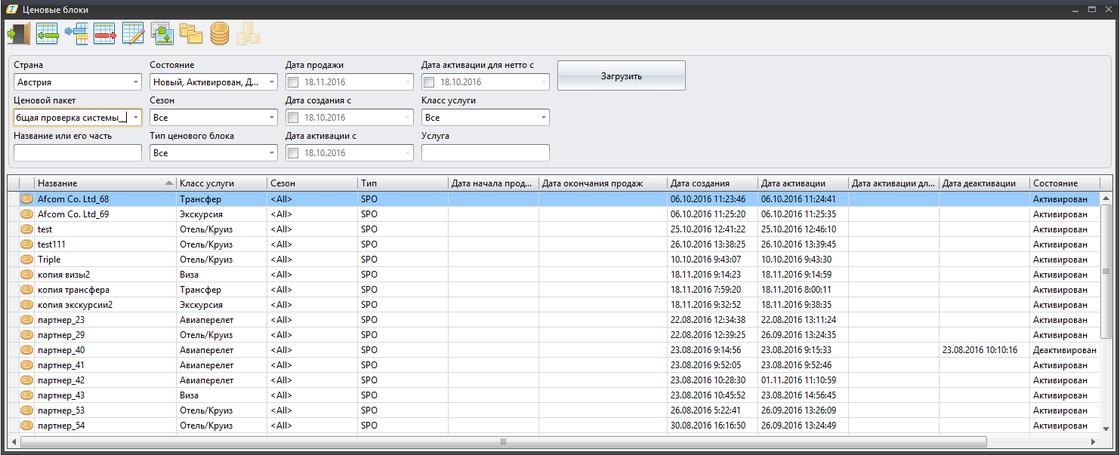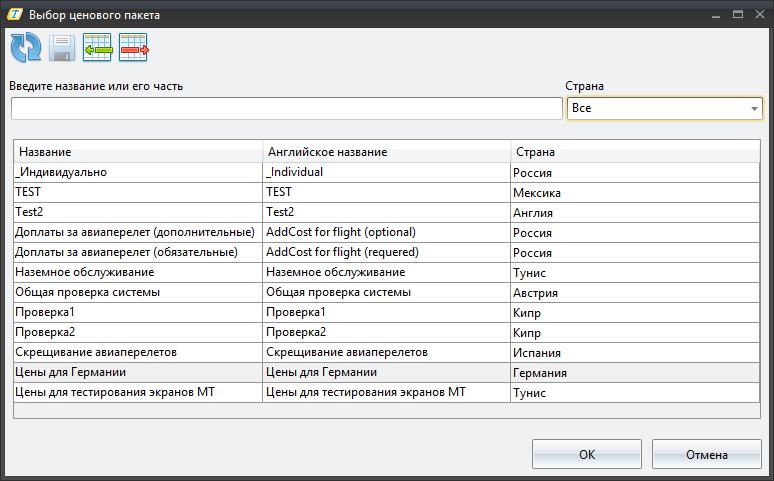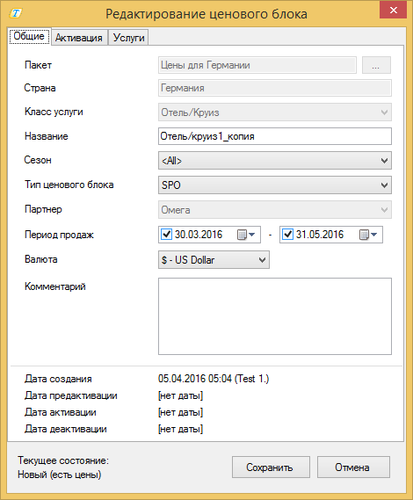Мастер-Тур(15):Внесение цен на услуги
Статья находится на стадии разработки.
Версия статьи от 6-04-2016.
|
Поддерживаемые версии ПК «Мастер-Тур»: |
Введение
Структура хранения цены на услугу
Ценовые блоки
Список ценовых блоков
Доступ к данному модулю осуществляется из главного меню ПК МастерТур → Ценовые блоки. Экран Ценовые блоки состоит из фильтров и списка ценовых блоков.
Для того, чтобы в экране был выведен список ценовых блоков, нужно выбрать значения в обязательных фильтрах и нажать на кнопку Загрузить:
- страна
- ценовой пакет (в списке перечислены ценовые пакеты, соответствующие выбранной стране)
Для уточнения поиска можно выбрать значения в других возможных фильтрах:
- названию ценового блока или его части
- состоянию (возможные варианты выбора: select all, новый, активирован, деактивирован, предактивирован, активирован для цен нетто)
- сезону
- типу ценового блока
- дате продажи (в выборку попадут ценовые блоки, которые будут находится в промежутке между значениями период продаж с.. и период продаж по..)
- дате создания
- дате активации
- дате активации для цен нетто
- классу услуги
- названию услуги определенного класса.
В списке ценовых блоков отображаются следующие колонки:
- Название
- Класс услуги
- Сезон
- Тип
- Дата начала продаж
- Дата окончания продаж
- Дата создания
- Дата активации
- Дата активации для нетто
- Дата деактивации;
- Состояние
- Комментарий.
Создание ценового блока
Для создания нового ценового блока нужно нажать кнопку ![]() Добавить, после этого откроется форма Редактирование ценового блока. На вкладке Общие
Добавить, после этого откроется форма Редактирование ценового блока. На вкладке Общие
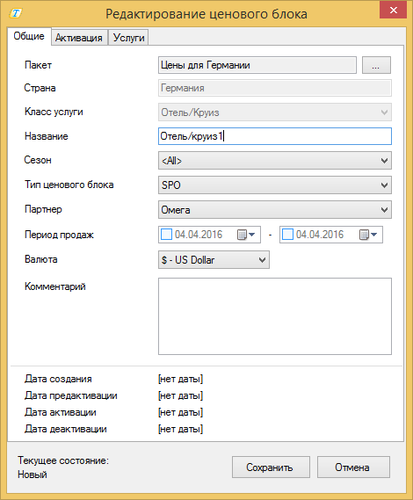
На вкладке Общие необходимо указать следующие общие параметры:
- Пакет - к которому будет привязан ценовой блок. По умолчанию выбран тот ценовой пакет, который указан в фильтре экрана Ценовые блоки. Для выбора/создания другого ценового пакета нужно нажать кнопку
 и в появившемся экране Выбор ценового пакета выбрать из имеющихся или создать новый. При создании ценового пакета в выпадающем списке Страна нужно выбрать страну, к которой будет привязан ценовой пакет. Пакет может быть привязан только к одной стране.
и в появившемся экране Выбор ценового пакета выбрать из имеющихся или создать новый. При создании ценового пакета в выпадающем списке Страна нужно выбрать страну, к которой будет привязан ценовой пакет. Пакет может быть привязан только к одной стране.
- Страна - отображается та страна, которая указана в фильтре экрана Ценовые блоки
- Класс услуги - выбирается из списка нужный класс
- Название - используется в экранах отображения цен;
- Сезон - выбор из активных сезонов, по умолчанию выставляется основной сезон
- Тип ценового блока - SPO, Ordinary. На первом этапе не обрабатывается
- Партнер - цены для которого будут в данном ценовом блоке
- Период продаж - необязательные поля
- Валюта - выбирается из списка необходимая
- Комментарий
На вкладке Активация присутствуют неактивные признаки
- Активировать после сохранения
- Деактивировать после сохранения
- Активировать для цен нетто после сохранения
- Предактивировать после сохранения
Которые необходимы для управления состоянием ценового блока. варианты активации будут доступны после того, как будут заведены цены для данного блока услуг. (см. подраздел Жизненный цикл ценового блока).
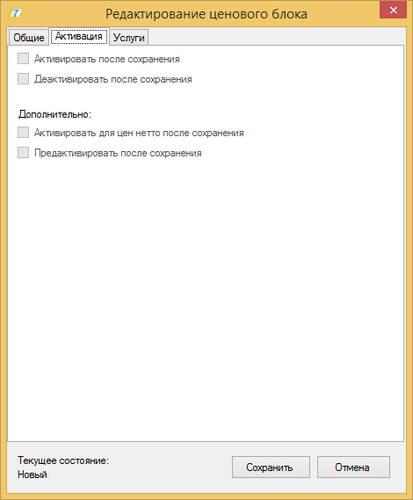
На вкладке Услуги пользователь может выбрать список услуг из соответствующего класса (в данном случае отелей), на которые будет распространяться ценовой блок. Для перехода в режим добавления услуг нажмите кнопку Добавить/Изменить.
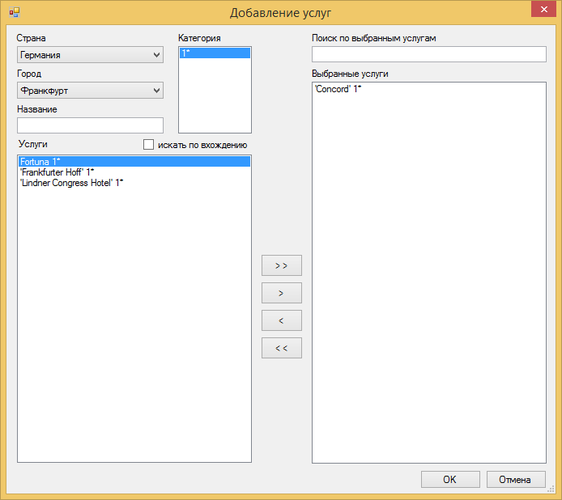
Экран добавления новых услуг для класса Отель/круиз содержит следующие элементы:
- Страна
- Город
- Название
- Категория
- Искать по вхождению
- Услуги
- Искать по выбранным услугам
- Выбранные услуги
- >>
- >
- <
- <<
- ОК
- Отмена
Сохраните предложение, нажав кнопку ОК в экране Редактирование ценового блока. Теперь в рамках созданного предложения можно завести цены на услуги.
Копирование ценового блока
Существует возможность копирования ценового блока. Для этого необходимо нажать кнопку ![]() Копировать. Откроется экран копирования ценового блока. В поле пакет можно выбрать пакет, в который будет скопирован ценовой блок. По умолчанию в этом поле стоит пакет, к которому принадлежит копируемый ценовой блок.
Копировать. Откроется экран копирования ценового блока. В поле пакет можно выбрать пакет, в который будет скопирован ценовой блок. По умолчанию в этом поле стоит пакет, к которому принадлежит копируемый ценовой блок.
После копирования получившийся ценовой блок имеет состояние Новый (есть цены) (подробнее см. Жизненный цикл ценового блока).
Про выход в экран цен и сезоны дописать!
Жизненный цикл ценового блока
У ценового блока могут быть четыре состояния:
- Новый — до этого не существовал или существовал, но нет ни одной цены;
- Новый (есть цены) — новый, с заведенными на него ценами;
- Активирован;
- Деактивирован.
Основная последовательность перехода состояний:
- Новый → Новый (есть цены) → Активирован → Деактивирован
Признак «Активировать/Деактивировать после сохранения»
Признак с названием Активировать после сохранения/Деактивировать после сохранения, в зависимости от текущего состояния ценового блока:
- Новый — признак заблокирован, название Активировать после сохранения;
- Новый (есть цены) — название Активировать после сохранения;
- Активирован — название Деактивировать после сохранения;
- Деактивирован — признак заблокирован, название Деактивирован после сохранения.
Кнопка «Сохранить»
- если установлен признак Активировать после сохранения и текущее состояние Новый (с ценами), (то есть мы активируем ценовой блок), то осуществляется проверка:
- ко всем ли привязанным к ценовому блоку услугам есть цены в рамках данного ценового блока. Если нет, то выводится их названия и запрос на удаление этих услуг. При подтверждении удаления (нажатии на ОК), происходит удаление привязки услуг к ценовому блоку. При нажатии на Отмена — происходит возврат в экран редактирования ценового блока.
- если установлен признак Деактивировать после сохранения и текущее состояние Активен, (то есть мы деактивируем ценовой блок), то:
- запрашивается подтверждение операции: «Все цены, привязанные к данному ценовому блоку будут удалены». По умолчанию выбрана кнопка Отмена.
По умолчанию выбрана кнопка ОК.
Менять (в том числе добавлять/удалять услуги) можно только если текущее состояние ценового блока Новый или Новый (есть цены). В остальных случаях можно менять только название или комментарии к ценовому блоку.
Внизу экрана редактирования ценового блока отображается информация о дате и времени создания ценового блока, его активации и деактивации.
Внесение цен на услуги
Чтобы ввести цену на услугу, нужно в главном меню ПК Мастер-Тур выбрать Цены на услугу и откроется экран Цены.
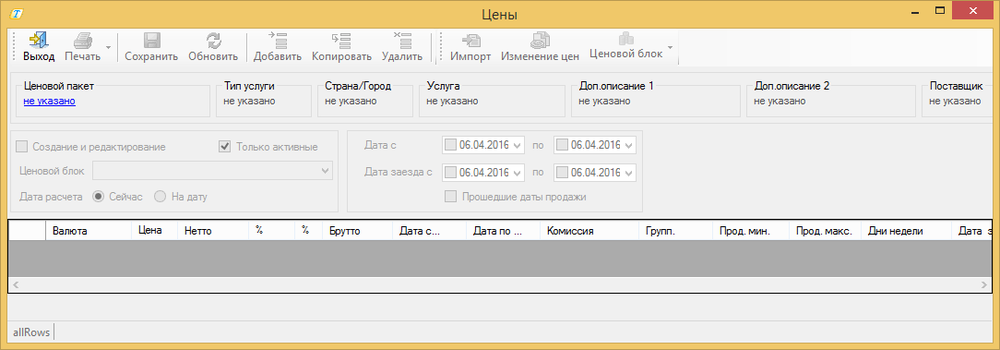
Цены за проживание в отелях/круизах удобнее заносить в специальном справочнике Цены на отели, который вызывается из экрана Справочники или из экрана Формирование и расчет туров. Подробнее об этом можно прочитать в разделе Цены на отели (см. п. 5 «ЦЕНЫ НА ОТЕЛИ»).
СКРИН
Перечень параметров цен отличаются от услуги к услуге. Цены на услуги Трансфер, Экскурсия содержат параметры:
- Валюта цены услуги (как правило, валюта расчетов с поставщиками) (поле Валюта);
- Цена закупки (поле Нетто);
- Процент наценки (поле % прибыли);
- Продажная цена для клиентов (поле Брутто);
- Фиксируемая профит ( поле Фиксированная прибыль);
- Период действия цены (поля Дата с.., Дата по..);
- Признак предоставления комиссионных (скидки) с этой услуги (поле Комиссия);
- Признак цены на человека или на группу (на семью) (поле Групп.);
- Дни недели действия данной цены (поле Дни недели).
Дополнительно в таблице можно открыть следующие поля, включив в системных настройках ПК Мастер-Тур, соответствующие функции:
- Поля Продажа с, Продажа по – функция Учитывать период продаж;
- Поле % комиссии – функция Показывать процент комиссии;
- Поля Дата заезда с, Дата заезда по – функция Учитывать период заездов.
Подробней об этом см. п. «Цены».
В таблице цен на услуги Виза, Страховка, Авиаперелет, Отель/Круиз и всех дополнительных классов услуг можно дополнительно указать параметры минимальной и максимальной продолжительности услуги (если цена на услугу будет зависеть от продолжительности услуги): в полях Прод. мин, Прод. макс.
Таблица цен на услугу Отель/Круиз и все дополнительные классы услуг дополнительно содержит тип расчета цены – поле Цена за...
В строке состояния окна Цена услуги отображается следующая информация:
- количество заведенных записей о ценах;
- пользователь, который создал выбранную цену;
- пользователь, который внес последнее изменение в цену, дата и время последнего изменения (информация о последних изменениях вносится либо после сохранения и обновления экрана, либо после сохранения и повторного входа в экран).
Экран ввода цен, помимо стандартных, содержит следующие функциональные кнопки:
 Импорт – вызывает окно копирования пакетных цен на услугу Копирование цен из;
Импорт – вызывает окно копирования пакетных цен на услугу Копирование цен из; Изменение цен – вызывает окно изменения цен на различные виды проживания в отеле/круизе (кнопка доступна только для услуги Отель/Круиз).
Изменение цен – вызывает окно изменения цен на различные виды проживания в отеле/круизе (кнопка доступна только для услуги Отель/Круиз).
Параметры цены
Ввод цен осуществляется последовательным заполнением каждого параметра цены услуги.
Цены на услугу могут быть внесены как на дни недели действия услуги, так и на заезды в определенные дни недели (см. п.8.1.9 «Дни недели действия цены»).
В случае, если хотя бы на одну дату действия услуги отсутствует цена, то стоимость услуги после расчета тура не заполняется!!!
Указание валюты цены
Поле Вал: валюта расчетов по данной услуге. При выборе валюты выбирается валюта расчетов с партнером – поставщиком услуги. По умолчанию в выпадающем списке выбран код валюты, отмеченной в справочнике Список валют признаком Главная. Для фиксирования стоимости тура в целом в валюте, отличной от валюты расчетов по одной из услуг (например, вы фиксируете стоимость тура в рублях, а оплату за тур будете производить в евро), необходимо заполнить справочник Планируемые кросс-курсы валют.
При расчете стоимости услуги, имеющей продолжительность, будет осуществляться перерасчет цены из валюты услуги в валюту путевки по курсу, действующему на день начала действия услуги.